Programul este agățat pe MacOS, închidere 5 moduri, știri de mere
Cum de a închide o aplicație înghețată pe MacOS
Metoda №1 - butoane calde
Combinația de ⌘Command + ⌥Option (Alt) + Esc deschide o fereastră forțată programe de funcționare de închidere. Lista de mai jos arată spațiul aplicație care rulează în prezent pe dreapta este de obicei goală. În cazul în care, în orice linie inscriptionate cuvintele „nu răspunde“ - în condiții de siguranță faceți clic pe ea, eliberând un program ungur. În cazurile severe, semnele nu poate fi - este necesar să se solicite ajutor intuiție și de observare pentru a calcula necazuri.
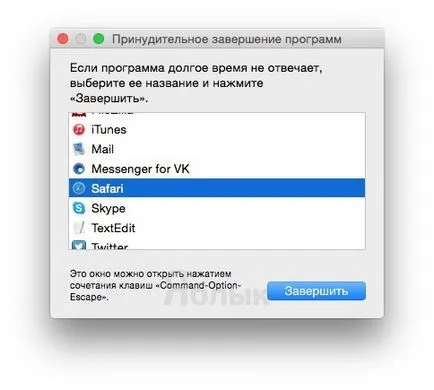
Metoda №2 - utilizarea meniul Apple ()
În partea de sus a desktop-ului, în colțul din stânga este de departe o pictogramă magică sub forma unei societăți logo-ul , care oferă acces la funcțiile de bază ale sistemului - în caz de probleme click pe ea.
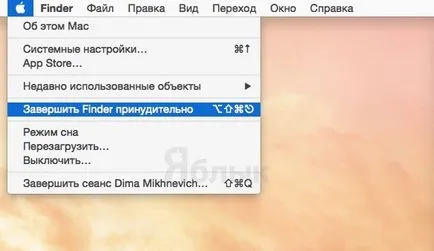
Metoda №3 - închiderea forțată a programului din Dock
Noi căutăm pe panoul din partea de jos (în Dock) aplicarea etichetei congelate, țineți apăsat butonul ⌥Option (Alt) și să facă un click al mouse-ului dreapta - deschide meniuri de servicii speciale.

Unul dintre elementele din meniu - aceeași încetare forțată, măsuri suplimentare sunt evidente.
Metoda №4 - Terminal utilizare
Trecerea de la fereastra la interfata consola, un nivel mai sofisticat de interacțiune cu MacOS cazul în care problema a fost gravă și metodele anterioare nu au dat rezultate. În utilitarelor sistemului Catalog situate programul Terminal - găsi și a alerga. În fereastra care se deschide, comenzile de tip «sus» și apăsați tasta Enter - astfel încât să dea o indicație a computerului pentru a genera și afișa un raport de sinteză privind starea actuală a acestuia. Inclusiv raport în care programele sunt difuzate și cum se comportă.
Dintre toate varietatea de personaje ne interesează în coloana intitulată «comandă», sunt tipărite numele de aplicații care rulează în prezent. Ai nevoie să se uite manual situându-se, în timp ce acesta este în valoare de având în vedere că pentru nume lungi de abrevieri - de îngrijire nu poate face rău.

Lângă numele programului dorit este PID (identificator de sistem) sa digitală - este exact ceea ce avem nevoie. De modă veche rescrie într-un notebook sau, în pas cu vremurile, face fotografii aparat de fotografiat iPhone.
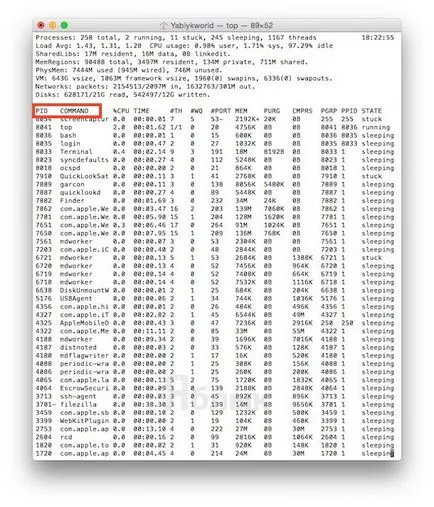
Se efectuează o «ucide» sonor echipa, după care, prin golul, este necesar să se scrie PID ofensatoare. În acest caz, Viber și 403, astfel încât versiunea finală apare ca «ucide 403" .
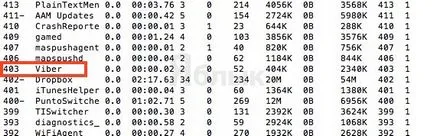
Faceți clic pe «Enter» - lucrarea se face, dar în cazul în care sistemul nu răspunde, vă puteți întări ordinea tastând următoarea comandă «sudo kill -9 403» ar trebui să ajute.
Metoda №5 - cu sistemul de monitorizare utilitate
Acest instrument de sistem pentru utilizatorii avansați, în acest caz, poate fi considerată pur și simplu ca o versiune extinsă a meniurilor cu o listă de programe de funcționare. Icon Utility situat în același loc și Terminal - găsi și a executa programul.
A deschis o listă extinsă nu ar trebui să sperie, să găsească în coloana „Numele procesului“, aplicația noastră înghețată și selectați-l făcând clic pe mouse-ul.
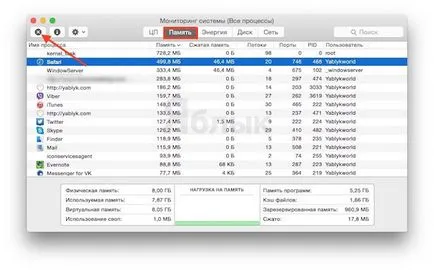
Deasupra și spre stânga există un buton „End Process“ - asta e ceea ce face ea, descărcarea software-ul din memorie, eliberând resurse de sistem pe un Mac.